How To : Sorting / Buat Playlist lagu pada Flash Disc / SD Card untuk diplay pada MP3 FM Transmitter

Gambar 1 - FM Transmitter dan Flash Disc
Gambar 2 - FM Transmitter dan Flash Disc
Tidak seperti Player MP3 dari USB, ternyata FM Transmitter tidak melakukan proses play lagu sesuai urutan nama lagu / nama file. FM Transmitter ternyata melakukan urutan play list berdasarkan urutan fisik file yang masuk ke flash disc, atau bahasa teknisnya tergantung urutan file tercatat pada index table file structur di flash disc (MBR : Master Boot Record). Untuk mengaturnya terpaksa harus dilakukan proses copy ulang dengan urutan mengcopy disesuaikan dengan playlist lagu. Newbie punya Active speaker yang bisa play dari flash disc (gambar 3) ternyata juga melakukan play list persis seperti FM Transmitter. Hmmmm repot neh apalagi flash disc nya dipake juga buat simpan file data.
Tapi jangan kuatir, ada kok software untuk mengatur playlist tanpa harus hapus atau copy ulang filenya. Idenya adalah mengatur urutan daftar file yang tercatat di Master Boot Record alias MBR. Weleh ruwet dong..... ? tenang softwarenya tinggal pakai kok, ga perlu ngerti soal teknis penyimpanan. O iya ini juga berlaku juga buat SD Card kok. So berikut newbie buat tutorialnya....
Gambar 3 - Active Speaker dengan Flash Disc
Sebelum menggunakan software ini perlu diperhatikan untuk membackup data penting, dan segala kerusakan / kehilangan data adalah tanggung jawab anda sendiri !!
This program works directly with the basic structures of the filesystem, so be careful when using it, and backup anything important before. Use this program at your own risks !!!
File DriveSort v1.233 bisa dilihat dan di download dari situs pembuatnya atau langsung download dari sini.
Berikut How to atau Tutorial pemakaian software DriveSort v1.233 :
1. Extract File Hasil Download ke Harddisc, kemudian jalankan (tanpa install).
Gambar 4 - Extract File Drive Sort
Gambar 5 - DriveSort Main Interface
2. Buka drive letak Flash Disc / SD Card. Akses melalui menu Disc | Open seperti terlihat di gambar 6.
Gambar 6 - Menu untuk memilih Flash Disc
3. Pilih Flash Disc / SD Card yang hendak di atur playlistnya.
Gambar 7 - List Drive yang ada di komputer
Bila muncul error seperti gambar 8, pastikan windows explorer meng"explore" drive tersebut atau ada file di flash disc yang terbuka / di"play". Tutup aplikasi yang mengakses flash disc atau file yang di dalamnya dan ulangi step 3.
Gambar 8 - Error bila Drive sedang ada yang akses
4. Berikutnya akan muncul isi flashdisc dengan urutan file sesuai yang urutan pada file structure (Urutan pengcopyan kalo blom pakai software ini). Seluruh isi file akan dimunculkan baik itu file MP3 ataupun file-file lainnya. Dalam contoh-contoh berikut newbie sensor beberapa file toh tidak berkaitan dengan file lagu yang bisa dimainkan.
Gambar 9 - Isi Flash Disc
5. Centang Playlist Mode melalui menu gambar 10, maka File-file yang ditampilkan hanya file-file yang berkaitan dengan playlist saja. Meski demikian Folder tetap ditampilkan meskipun di dalamnya tidak terdapat file lagu.
Gambar 10 - Playlist Mode, click untuk centang
Gambar 11 - Hanya File Lagu yang ditampilkan
Extension File yang dikategorikan sebagai lagu bisa diatur melalui menu Extension (gambar 11), yang bila diakses akan menampilkan window seperti gambar 12, silahkan diatur/ditambahkan ekstensi lainnya bila dikehendaki.
Gambar 12 - Daftar extension file di Playlist
6. Terdapat dua macam cara untuk melakukan proses pengurutan file dalam playlist, yaitu cara otomatis dan cara manual (kedua cara ini bisa dikombinasi, abis otomatis trus ada yang dimanual).
7. Untuk melakukan pengurutan otomatis, metodenya bisa diatur melalui daftar menu seperti terlihat di gambar 13
Gambar 13 - Setting metode pengurutan otomatis
Metode Sorting File :
Short Name Short : File diurutkan berdasarkan Nama Pendeknya (kolom NB.)
Long Name Short : File diurutkan berdasarkan Nama Panjangnya (kolom Long Name)
Aturan Pengurutan :
Order - Ascending : File diurutkan dari nama terkecil ke terbesar (dari A ke Z)
Order - Descending : File diurutkan dari nama terbesar ke terkecil (dari Z ke A)
Pengurutan Folder dan File :
Directories - Before the files : Folder akan dikelompokkan terlebih dahulu di urutan teratas sebelum file-file diurutkan terpisah.
Directories - After the files : Folder akan dikelompokkan di urutan terbawah setelah file-file diurutkan terpisah.
Directories - Mixed with files : Tidak dibedakan antara Folder dan File, semuanya diurutkan tercampur tergantung namanya.
Subdirectories : Bila dicentang maka proses pengurutan (yang dilakukan di step 8) akan dilakukan sampai ke dalam-dalam folder yang dipilih (sub folder), bila tidak dicentang maka pengurutan hanya dilakukan untuk folder yang dipilih saja dan tidak sampai ke semua file di subfolder.
8. Untuk pengurutan otomatis pastikan untuk memilih folder yang hendak di sort atau bisa memilih root directory (dalam contoh ini E:\) kemudian click tombol yang dilingkari merah pada gambar 14, maka folder dan file akan diurutkan sesuai setting yang dilakukan di step 7. Pada contoh berikut dilakukan sorting descending (hasil lihat gambar 14). Meski demikian proses sorting ini baru tampilan playlist yang akan dilakukan, perubahan tidak akan tersimpan pada flash disc selama tombol Save (yang dilingkari biru pada gambar 14) tidak di click.
Gambar 14 - DO the Sort
9. Untuk melakukan proses pembuatan playlist secara manual bisa dilakukan dengan cara "drag n drop" File secara langsung, maka pengurutan bisa kita lakukan sesuka kita tanpa harus mengikuti pola nama atau pola apapun.
Sebagai contoh pada gambar 15 nampak file lagu di dalam folder "The Corrs" yang nampak terurut descending karena di step 7 diatur begitu dan subdirectories dicentang.
Gambar 15 - Hasil Sort Descending
Pada gambar 16 nampak hasil Drag N Drop file secara manual menggunakan mouse, urutan playlist sekarang dimulai dari file 05.Runaway kemudian 10.Queen Of Hollywood, kemudian 02. What Can I Do, dst suka-suka kita dah.
Gambar 16 - Hasil Drag N Drop File secara manual
Lagi-lagi ingat seperti halnya step no 8, bahwa proses ini masih belum di simpan atau di apply ke flash disc.
10. Untuk menyimpan playlist atau meng-apply playlist secara permanent ke flashdisc maka pastikan untuk memilih folder yang hendak di simpan (contoh yang dilingkarin hijau yaitu root folder E:\). Kemudian pastikan setting Subdirectories tercentang seperti gambar 17 agar secara otomatis semua perubahan pada subfolder juga tersimpan. Dan terakhir tekan tombol save yaitu yang dilingkari merah pada gambar 17. Tunggu proses penulisan urutan file dilakukan pada flash disc, jangan mencabut flash disc dan pastikan file penting sebelumnya sudah dibackup sebagai langkah pencegahan agar tidak terjadi kehilangan data.
Gambar 17 - Save Playlist ke Flash Disc
11 Selesai. Dengan begini mah mau gonta-ganti playlist mah jadi santai dan cepet aja :)
regards,
singachu






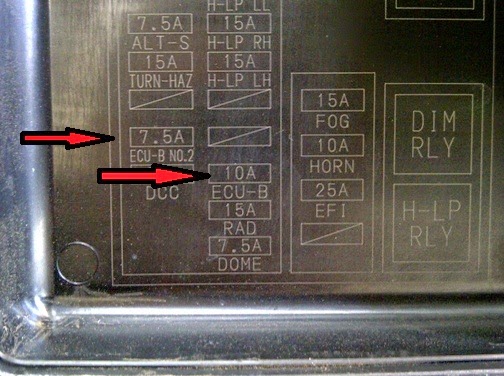



DriverDri nya kok gak bisa dijalankan?
ReplyDeletecoba install di komputer lain
Delete